Steam là một thị trường trò chơi điện tử của Valve, nó không phải là nơi duy nhất để mua trò chơi trên máy tính. Hiện nay có: Epic Games Store, GOG và Xbox cũng là những lựa chọn khả thi nhưng dấu chân của Steam và doanh số bán hàng theo mùa khét tiếng khiến nó trở thành một điểm đến bán lẻ trực tuyến phổ biến. Thêm vào đó, với việc ra mắt thiết bị cầm tay Steam Deck rất được mong đợi vào cuối năm 2021, sự hiện diện trước công chúng của Steam có thể còn tỏa sáng hơn nữa.
Hiện nay nền tảng thị trường bán game của Steam không chỉ là một cửa hàng đơn thuần mà nó còn là ứng dụng khách dành cho máy tính của nó cho phép bạn làm nhiều việc, bao gồm tổ chức thư viện, phát trực tuyến các phiên chơi của bạn cho khán giả và trò chuyện với homies. Tóm lại, Steam có rất nhiều thứ đang diễn ra, nhưng nhiều yếu tố hấp dẫn và hữu ích hơn của nó có thể không được người mới cũng như người dùng lâu năm công nhận.
Tóm tắt bài viết:
- Bảo mật tài khoản với steam guard
- Tham gia steam Beta
- Sử dụng bộ sưu tập để quản lý thư viện trò chơi
- Tạo một kệ steam
- Thêm trò chơi ngoài steam
- Ẩn các trò chơi steam
- Tiếp tục chơi trên một PC khác với Steam Cloud
- Chia sẻ thư viện trò chơi Steam của bạn
- Hoàn lại tiền cho trò chơi trên Steam
- Thẻ giao dịch thành tiền mặt
- Tặng trò chơi cho bạn bè
- Phát trực tuyến các phiên chơi trò chơi của bạn
- Chụp ảnh màn hình Steam
- Định cấu hình Gamepad của bạn
- Theo dõi các thẩm định Steam
Với nhiều các tính nay hay của steam, tôi đã tập hợp một danh sách các mẹo trên Steam sẽ giúp bạn khai thác tối đa ứng dụng tốt nhất.
1. Bảo mật tài khoản của bạn với Steam Guard
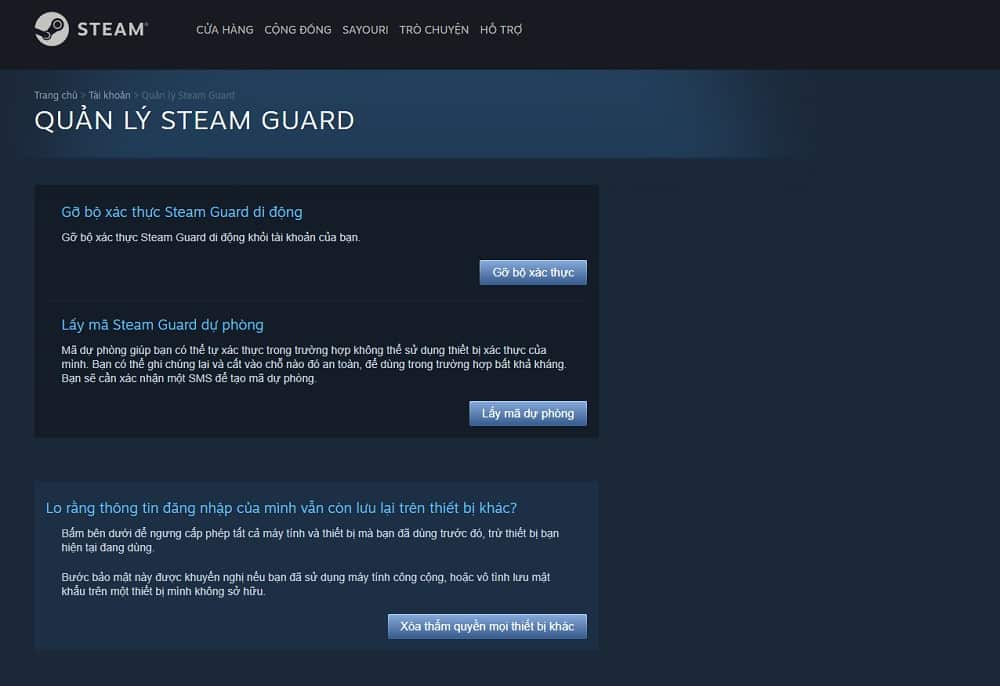
Bảo vệ tài khoản của bạn là rất quan trọng. Bạn không muốn kẻ trộm hay hacker đột nhập vào tài khoản Steam của bạn để phá hoại hay cũng như ăn cắp các vật phẩm trong game bạn. Để ngăn chặn điều đó bạn nên sử dụng một mật khẩu mạnh và thêm lớp bảo mật của steam.
Khi Steam Guard được bật trên tài khoản của bạn, bạn sẽ cần cung cấp mã truy cập đặc biệt để xác minh tài khoản của mình trên một thiết bị không được công nhận. Tùy thuộc vào cài đặt Steam Guard của bạn, bạn sẽ nhận được email có mã đặc biệt hoặc bạn sẽ nhận được từ ứng dụng Steam Mobile trên điện thoại thông minh của mình.
Bạn có thể kích hoạt thông qua truy cập: Steam> Cài đặt> Tài khoản> Quản lý bảo mật tài khoản Steam Guard.
2. Tham gia Steam Beta

Khi bạn tạo tài khoản Steam, bạn đăng ký các tính năng đã được chuyển sang chế độ công khai. Điều đó nói rằng, nếu bạn cảm thấy đặc biệt mạo hiểm, bạn có thể tham gia vào Steam Beta. Bằng cách đó, bạn sẽ truy cập vào các tính năng vẫn đang trong giai đoạn thử nghiệm, chẳng hạn như Trình quản lý lưu trữ mới dường như sắp ra mắt trên Steam Deck. Đây là cách để làm điều đó.
Bạn truy cập theo: Steam> Cài đặt> Tài khoản và mở menu thả xuống trong phần Tham gia Beta. Chọn Cập nhật Steam Beta, nhấp vào OK, khởi động lại và bạn đã hoàn tất! Bây giờ, Valve sẽ đẩy các tính năng ban đầu theo cách của bạn.
3. Sử dụng Bộ sưu tập để Quản lý Thư viện trò chơi của bạn

Theo mặc định, Steam hiển thị các trò chơi của bạn theo thứ tự bảng chữ cái trong một danh sách duy nhất, được căn chỉnh theo chiều dọc. Điều đó hoàn thành công việc nếu bạn không sở hữu nhiều trò chơi, nhưng nếu bạn sở hữu gần 100 trò chơi, bạn có thể mong muốn tổ chức tốt hơn. May mắn thay, Valve cung cấp các công cụ để dọn dẹp thư viện của bạn.
Bằng cách nhấp chuột phải vào tên trò chơi và điều hướng: Thêm vào> Bộ sưu tập mới, bạn có thể tạo các danh mục. Với Bộ sưu tập động, bạn có thể áp dụng các bộ lọc tự động sắp xếp trò chơi theo thẻ Steam mặc định của chúng khi thư viện của bạn tăng kích thước.
4. Tạo một kệ Steam
Kệ chứa sẽ là thay thế để xem thư viện trò chơi của bạn.
Bằng cách nhấp vào: Thêm giá> Chọn giá, bạn có thể chuyển đổi bất kỳ Bộ sưu tập nào thành Kệ cuộn theo chiều ngang. Ngoài ra còn có một số tùy chọn mặc định, không phải Bộ sưu tập, bao gồm Tất cả trò chơi và Hoạt động bạn bè gần đây.
5. Thêm một trò chơi không phải của Steam vào Thư viện của bạn

Đôi khi những trò chơi bạn muốn chơi không có trong Steam Store. Ví dụ, giả sử rằng Star Wars: Battlefront II nằm trong danh sách yêu thích của bạn vì một số lý do kỳ quặc. Battlefront II chỉ có sẵn để mua từ cửa hàng Electronic Arts, vì vậy bạn phải mua nó trực tiếp từ công ty mà game thủ yêu ghét.
Bạn tải xuống, tận hưởng việc vung một vài thanh kiếm ánh sáng và cầu nguyện rằng các hộp chiến lợi phẩm sẽ không bao giờ quay trở lại. Nhưng, than ôi, bạn không thích ý tưởng có hai ứng dụng khách riêng biệt để khởi chạy trò chơi. Valve có một biện pháp khắc phục điều đó.
Bằng cách nhấp vào Thêm trò chơi (+): ở góc dưới bên trái của giao diện, sau đó chọn Thêm trò chơi không phải Steam. Sau đó, chỉ cần chọn một tiêu đề và nhấp vào Thêm chương trình đã chọn.
6. Ẩn các trò chơi trên Steam
Đôi khi bạn vừa phải ẩn một trò chơi điện tử. Đó có thể là một tựa game bạn hiếm khi chơi hoặc nhiều khả năng hơn là có một trò chơi bạn yêu thích mà bạn không muốn người khác biết mình đang chơi.
Hướng dẫn: Bạn chỉ cần click chuột phải vào tựa game bạn chọn> Bấm vào quản ly> Ản nó.
Để hiện lại bạn cần: Nhấp vào Quản lý> Xóa khỏi ẩn.
7. Tiếp tục chơi trên một PC khác với Steam Cloud
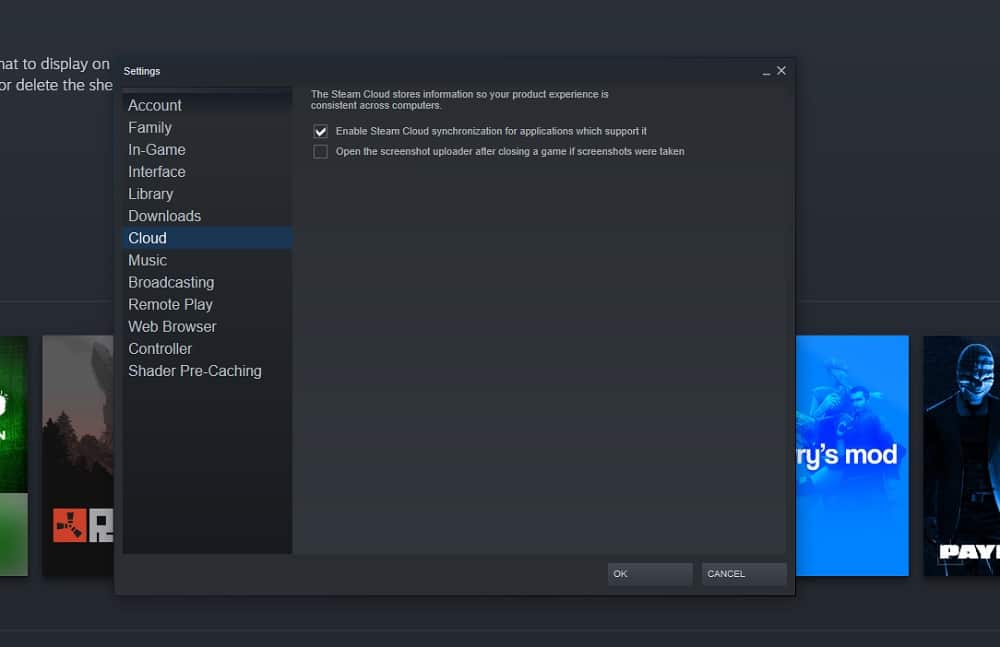
Bạn có biết rằng bạn có thể lưu tiến trình trò chơi của mình lên đám mây và tiếp tục phiên chơi của mình trên một PC khác mà không bỏ lỡ một nhịp nào không?
Xin lưu ý rằng tính năng này không khả dụng cho mọi trò chơi. Điều đó nói rằng, rất nhiều người ủng hộ nó.
Cách bật Steam Cloud: Steam> Cài đặt> Cloud(Đám mây)> Bật đồng bộ hóa Steam, các bản lưu trò chơi của bạn được lưu trữ trên máy chủ của Valve, cho phép bạn tiếp tục ở nơi bạn đã dừng lại.
8. Chia sẻ thư viện trò chơi Steam của bạn

Bạn mua game steam trên máy tính bạn điều đó không có nghĩa là bạn không thể cho người khác mượn trò chơi trong gia đình mình. Việc chia sẻ Thư viện Gia đình cho phép bạn cho tối đa 10 người khác mượn trò chơi của mình sử dụng cùng một PC chơi game.
Kích hoạt nó bằng cách truy cập: Steam> Cài đặt> Gia đình, sau đó nhấp vào hộp Cho phép Chia sẻ Thư viện Trên Máy tính Này. Sau khi bạn chấp thuận yêu cầu ủy quyền của người dùng khác, họ có thể tải xuống và phát các tựa sách trong thư viện của bạn, ngoại trừ những tựa sách có thể yêu cầu khóa bảo mật của bên thứ ba. Họ cũng nhận được các bản lưu trò chơi của riêng họ, vì vậy bạn không phải lo lắng về việc họ sẽ ảnh hưởng đến tiến trình của bạn.
9. Hoàn lại tiền cho trò chơi trên Steam

Luôn luôn có một lượng nhỏ rủi ro kèm theo khi mua một trò chơi điện tử. Nó có thể không khởi động. Nó có thể bị tốc độ khung hình khủng khiếp. Nó có thể chỉ đơn giản là một kẻ bốc mùi. Rất may, chương trình hoàn tiền của Valve cho phép bạn giảm thiểu những rủi ro đó.
Hướng dẫn: Bấm vào trợ giúp> Hỗ trợ Steam, Steam sẽ hiển thị danh sách các giao dịch mua gần đây của bạn. Nhấp vào một trò chơi và các vấn đề tương ứng, và bạn sẽ được đưa đến một trang cho phép bạn yêu cầu hoàn lại tiền. Yêu cầu hoàn lại tiền của bạn phải xảy ra trong vòng hai tuần kể từ khi mua và bạn phải chơi trò chơi trong vòng chưa đầy hai giờ. Bạn có thể hoàn lại tiền cho trò chơi, DLC, các giao dịch mua trong trò chơi, đơn đặt hàng trước và thậm chí cả phần cứng, chẳng hạn như Steam Controller và Steam Link.
10. Thẻ giao dịch thành tiền mặt
Một vài năm trở lại đây, Valve đã giới thiệu Steam Trading Cards, loại thẻ kỹ thuật số mà bạn kiếm được chỉ đơn giản bằng cách chơi trò chơi. Thu thập một bộ thẻ thông qua giao dịch hoặc mua hàng cho phép bạn chế tạo chúng thành huy hiệu mà bạn có thể đeo trên trang hồ sơ của mình như một huy hiệu danh dự. Chế tạo huy hiệu cũng thưởng cho bạn nền hồ sơ, phiếu giảm giá và biểu tượng cảm xúc trò chuyện. Nhưng bạn không cần phải làm bất kỳ điều gì trong số đó.
Thông thường, bạn sẽ ròng một vài xu cho mỗi thẻ cho mức giảm trung bình của mình, trong khi thẻ hiếm hơn sẽ kiếm được nhiều tiền hơn một chút. Giá thay đổi tự nhiên theo trò chơi liên quan và thậm chí cả thời gian; nếu bạn là một trong những người đầu tiên bán thẻ trong Chợ cộng đồng, những con chó khát thường sẽ cắn vào giá của bạn. Tôi đã bán một thẻ duy nhất với giá hơn $5.
Để xem thẻ của bạn hãy nhấp vào: Tên người dùng> Khoảng không quảng cáo. Sau đó, chọn một thẻ, nhấp vào Bán, nhập giá và OK, Đặt nó lên để bán.
11. Tặng trò chơi cho bạn bè
Trò chơi là một món quà tuyệt vời và Valve giúp bạn dễ dàng mua chúng cho người khác. Bạn chỉ cần thêm tiêu đề vào giỏ hàng Steam như cách bạn làm cho chính mình, nhưng thay vì nhấp vào Mua cho bản thân, hãy nhấp vào Mua làm quà tặng và sau đó chọn một người từ Danh sách bạn bè của bạn. Đó là nó!
Ngoài ra, bạn có thể chọn gửi ngay trò chơi đến tài khoản Steam của người nhận hoặc lên lịch gửi vào sinh nhật, ngày lễ hoặc bất kỳ thời điểm nào khác.
12. Phát trực tuyến các phiên chơi trò chơi của bạn
Steam không phải là một dịch vụ phát trực tiếp trò chơi điện tử đầy đủ như Twitch hay Facebook Gaming, nhưng nó cung cấp các tính năng phát sóng để bạn bè có thể xem nhau chơi.
Mặt khác, bạn có thể chọn một người bạn từ Danh sách bạn bè của mình và chọn Xem trò chơi để xem họ đang làm gì. Bạn cũng có thể xem các luồng công khai. Lưu ý rằng bạn sẽ cần giải pháp của bên thứ ba để quay video.
Hướng dẫn: Nhấp vào Steam> Settings> Broadcast để điều chỉnh độ phân giải video của luồng, cài đặt quyền riêng tư, tốc độ bit tối đa và các tùy chọn cần thiết khác.
13. Chụp ảnh màn hình Steam
Nếu bạn chỉ muốn chia sẻ hình ảnh của trò chơi bạn đang chơi chứ không phải video, chỉ cần nhấn F12 để chụp ảnh màn hình. Xem ảnh chụp màn hình của bạn cho một trò chơi trong Xem Thư viện Ảnh chụp màn hình trên trang của trò chơi đó.
Bạn cũng có thể thay đổi phím nóng ảnh chụp màn hình trong: Cài đặt> Trong trò chơi.
14. Định cấu hình Gamepad của bạn
Valve nhận ra rằng các game thủ PC sử dụng rất nhiều bộ điều khiển trò chơi, vì vậy, Valve đã cung cấp cho Steam những công cụ bạn cần để chơi với gamepad yêu thích của mình.
Bằng cách nhấp vào: Steam> Cài đặt> Bộ điều khiển, bạn thiết lập cấu hình tùy chỉnh để sử dụng trong chế độ xem Steam tiêu chuẩn hoặc chế độ Ảnh lớn.
15 .Theo dõi các thẩm định Steam
Với rất nhiều trò chơi trên Steam, cả rất hay và rất tệ, thật khó để phân biệt đâu là trò chơi đáng chơi. Đôi khi bạn cần một số lời khuyên từ chuyên gia. Bằng cách theo dõi Steam Curator, bạn có thể duyệt qua danh sách các trò chơi được đề xuất được chọn lọc từ các ấn phẩm và nhân vật mà bạn tin tưởng, bao gồm cả bạn bè của bạn tại đây tại PCMag.
Xem thêm bài đăng liên quan:
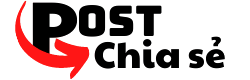


Bạn phải đăng nhập để viết bình luận.